U objektů můžete měnit jejich tvar, přesouvat je a manipulovat s nimi i jinými způsoby pomocí jiných typů uzlů a režimů uzlů.
Objekty s multifunkčními uzly
Následující objekty zahrnují multifunkční uzly, které obsahují možnosti specifické pro objekt a v některých případech pro uzel:
- 2D objekty: čáry, křivky, oblouky, eliptické oblouky, křivky spline a objekty šrafování.
- Objekty poznámek: Kótovací objekty a multiodkazy.
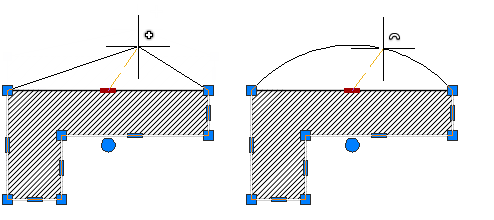
- 3D tělesa: 3D plochy, hrany a vrcholy.
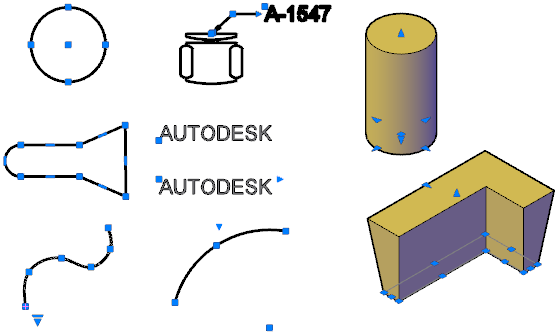
Důležité poznámky
- Na objektech na uzamčených hladinách nejsou zobrazeny uzly.
- Pokud vyberete více objektů, které sdílejí totožné uzly, můžete tyto objekty upravit pomocí režimů uzlů, avšak všechny možnosti specifické pro objekt nebo uzel nebudou k dispozici.
Tipy pro protažení pomocí uzlů
- Když vyberete k protažení více než jeden uzel objektu, zůstane tvar objektu mezi vybranými uzly nedotčený. Chcete-li vybrat více než jeden uzel, stiskněte a podržte klávesu Shift a vyberte příslušné uzly.
- Uzly na textu, referenci bloku, bodech poloviny úseček, středech kružnic a bodových objektech objekt posunou a neprotáhnou.
- Leží-li 2D objekt v jiné rovině než v rovině aktuálního USS, bude objekt protažen v rovině, ve které byl vytvořen a ne v rovině aktuálního USS.
- Pokud vyberete uzel kvadrantu pro protažení kružnice nebo elipsy a potom zadáte na příkazovém řádku vzdálenost pro nový poloměr – namísto přemístění uzlu — měří se tato vzdálenost od středu kružnice, ne od vybraného uzlu.
Omezení zobrazení uzlů za účelem zvýšení výkonu
Maximální počet objektů, které zobrazují uzly, lze omezit. Například pokud výkres obsahuje objekty šrafování nebo křivky s mnoha uzly, může výběr těchto objektů trvat delší dobu. Obsahuje-li počáteční výběrová množina více objektů, než bylo zadáno, systémová proměnná GRIPOBJLIMIT zobrazení uzlů vypne. Jestliže do aktuální výběrové množiny objekty přidáte, omezení nebudou použita.